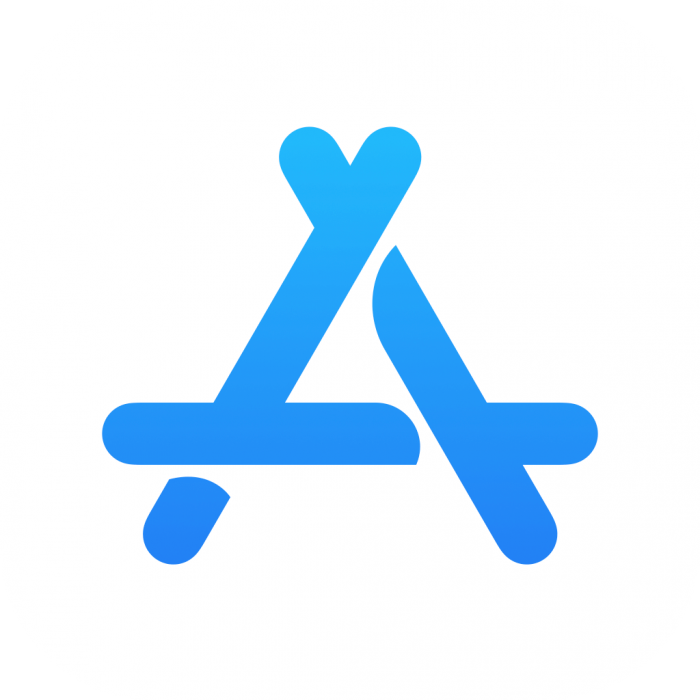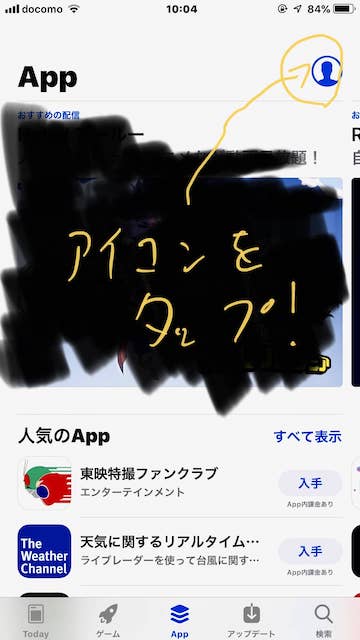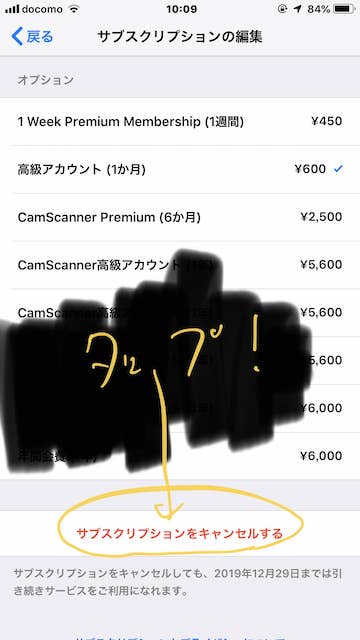iPhone / iPadアプリの継続課金、サブスクリプションを解約する方法を解説します。
最近はアプリ内に解約メニューがないものが多く手順が分かりづらいのですが、App Storeアプリで契約しているサービスの一元管理ができるようになっています。
iPhone / iPadの課金アプリ、サブスクリプションを解約する手順
App Storeアプリを開き、右上の人型アイコンをタップします。
次にリストから「登録の管理」を選択します。
iOS13では「サブスクリプション」という項目に変更になっています!
課金サービスに登録しているアプリのリストが表示されるので、解約したいアプリを選択します。このページでは例として「CamScanner」というスキャナーアプリを解約してみます。
アプリのプラン一覧と共に、ページ下部に「サブスクリプションをキャンセルする」という項目があるのでこれを選択します。
アプリによっては課金を解除しても月末などまでは有料プランのまま使えるものもあります。
課金アプリ一覧のページで「契約の終了日」が表示されていれば無事解約手続きが完了です。
おそらくApp Storeで購入したサブスクリプションサービスはすべてこのリストページに表示されるはずなので、定期的にこの項目を見直して使っていないサービスに無駄なお金を払っていないか確認するように心がけるといいでしょう。